我們電腦上的圖標都是系統自帶的,如果你不喜歡系統自帶的圖標可以換成最近喜歡的圖標。最近,有Win7系統的用戶,想把電腦上的硬盤圖標改一下,改成最近喜歡的圖標。天天看著那圖標也看膩了,但不知道要如何修改硬盤圖標?現在就和大家說一下Win7改變硬盤圖標的方法。
步驟如下:
1、如下圖所示,現在是默認的磁盤狀態,首先顯示出文件的擴展名。
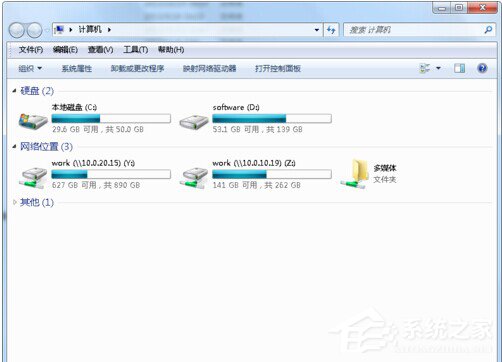
2、下面首先來修改D盤的的磁盤盤符圖標,打開D盤並保持在D盤根目錄中,首先准備好一些.ico格式的圖片,將要修改為磁盤圖標的圖片命名為favicon.ico。
ps:.ico格式的圖片可以先制作成png、bmp等格式的圖片,然後再用一些轉換工具轉換成.ico格式,或者有的工具可以直接制作.ico的圖片。
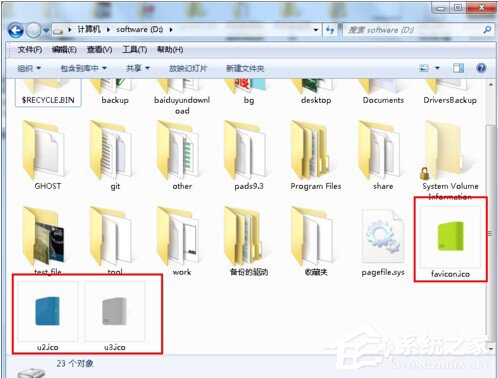
3、在D盤根目錄下新建一個文本格式的文件,具體操作如下圖。
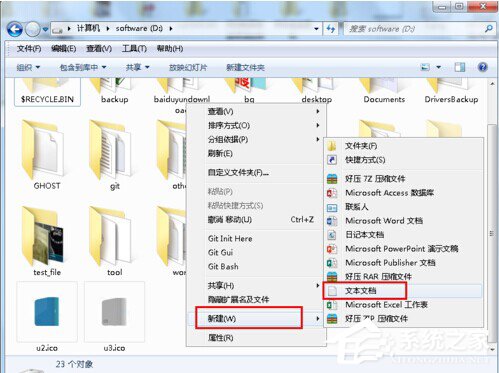
4、將新建的文件的名稱修改為autorun,並將其擴展名txt修改為inf,修改的時候會彈出如下圖的提示框,請直接點擊“是”。
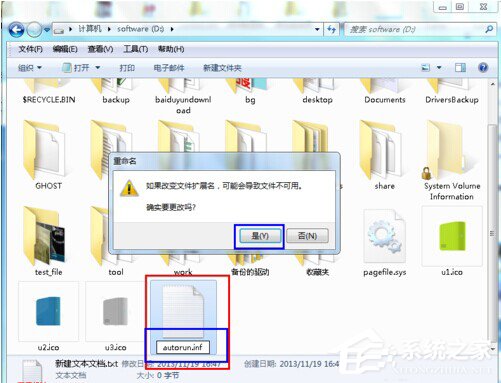
5、文件建好後,用記事本或者其它文本編輯器打開,然後在裡面輸入以下兩行的內容:
[autorun]
icon=favicon.ico
添加好後,保存文件並關閉。
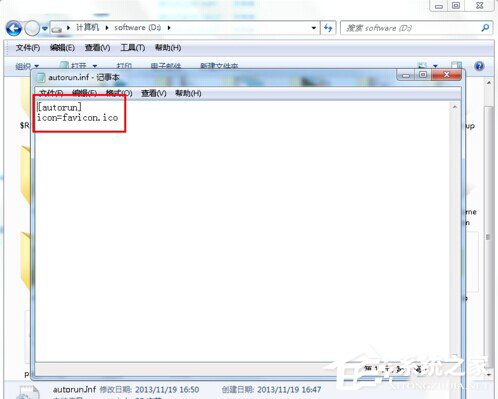
6、做好以上設置後,重啟電腦,然後在打開我的電腦,就可以看到磁盤的盤符已經修改好了,小編這裡C盤也另外修改了,用這種方法可以修改磁盤、U盤的盤符,但是類似於小編這裡的映射的網絡服務器等磁盤的盤符的圖片用這種方法是修改不了的。
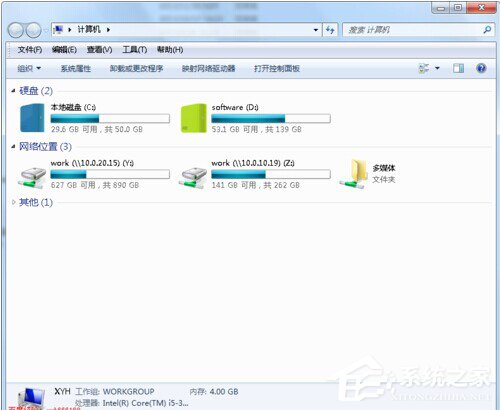
以上也就是小編給大家詳細介紹的Win7改變硬盤圖標的方法。世界萬事萬物都在變化,更何況是想改變電腦硬盤圖標。還不知道這麼修改硬盤圖標的用戶,那不妨試一下上述的方法,按照步驟去操作吧!